
Pour la plupart d’entre nous, une horloge précise à une échelle de minutes suffit. Mais parfois, nous avons juste besoin d’un peu plus de précision dans la vie, que ce soit pour décompter rapidement la durée d’une tâche ou simplement pour regarder à la seconde près à l’approche de la fin de notre quart de travail.
Quelles que soient vos raisons, beaucoup d’entre vous cherchent un moyen d’afficher les secondes sur l’horloge de la barre des tâches de Windows 10, et nous sommes là pour vous montrer comment.
Pour ce faire, vous devrez faire un petit hack de registre.
Avant de passer à l’édition du registre, il est important que vous sauvegardiez d’abord votre registre.
Une fois cela fait, allez dans votre éditeur de registre (Ctrl + R, tapez regedit) et entrez dans le répertoire suivant :
Cliquez avec le bouton droit sur « Avancé » dans l’éditeur de registre, puis sur « Nouveau -> Valeur DWORD (32 bits) ».
Appelez la nouvelle entrée « ShowSecondsinSystemClock ».
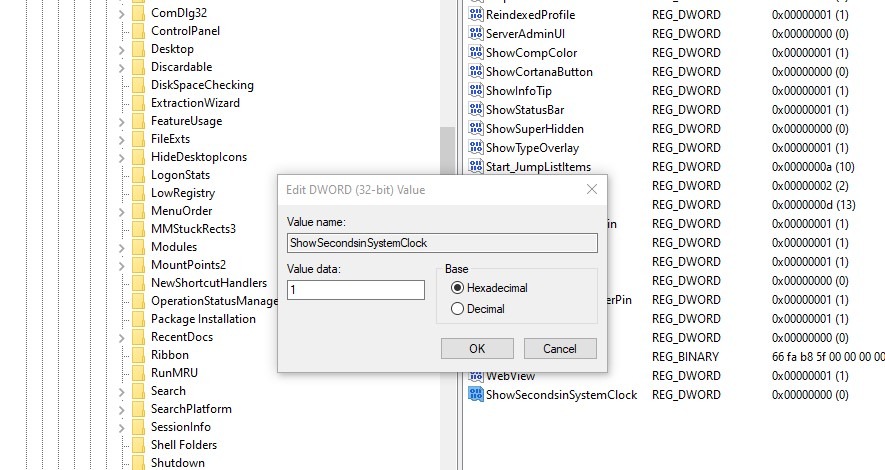
Double-cliquez sur la nouvelle entrée et entrez « 1 » dans la case « Données de la valeur ».
Ça devrait le faire. Maintenant, redémarrez simplement votre PC et vous devriez voir votre horloge système s’écouler avec la précision des secondes dans le coin inférieur droit.
Maintenant que vous savez comment afficher les secondes dans l’horloge de la barre des tâches Windows, pour plus de conseils liés au registre, consultez comment modifier le registre d’un autre utilisateur dans Windows 10 et notre guide sur la restauration des sauvegardes de registre dans Windows 10.
Cet article est-il utile ? Oui Non

